Oglas
Trebate resetirati svoju Xbox One ili Xbox 360 konzolu? Možda planirate prodati svoj sustav i želite ukloniti svoje osobne podatke iz njega. Ili ste možda imali problem sa svojim sustavom i trebali biste riješiti problem.
U ovom ćemo članku objasniti kako resetirati Xbox One i Xbox 360, te razmotriti razlike između različitih opcija.
Definiranje soft resetiranja, tvrdog resetiranja i resetiranja na tvornici
Prije nego što pogledamo kako resetirati vaš Xbox One, trebali biste razumjeti različite vrste reseta sustava:
- meko resetiranje, također poznat kao restartanje, jednostavno isključivanje konzole i ponovno uključivanje. Ne briše nikakve podatke.
- tvrdo resetiranje nastaje kada prisilno ugasite konzolu, što je slično povlačenju čepa. Ovo također ne uklanja nikakve vaše osobne podatke.
- Napokon, a Resetiranje na tvornici uklanja sve podatke iz vašeg sustava i vraća ih u prvobitno stanje. Ovo je najdrastičnija mjera.
Pogledajmo kako izvesti svaku od ovih reseta na svojim Xbox One i Xbox 360.
Kako soft resetirati svoj Xbox One
Meko resetiranje uobičajen je korak za rješavanje problema s manjim poteškoćama, poput nemogućnosti stavljanja vašeg Xbox na mrežu.
Da biste izvršili meko resetiranje, pritisnite i držite Xbox gumb na vašem regulatoru nekoliko trenutaka. U izborniku koji se pojavi odaberite Ponovno pokrenite konzolu. Ovo će u potpunosti isključiti vaš Xbox i ponovo ga uključiti.
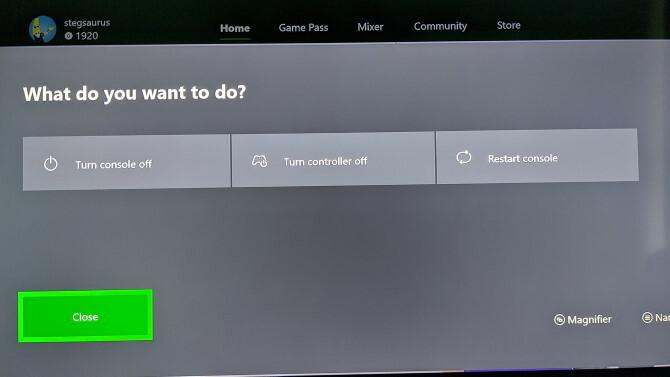
Na ovom izborniku vidjet ćete i mogućnost za Isključite konzolu. Međutim, ako imate svoj Xbox One unutra Način instant-onAko odaberete ovo, konzola će se staviti u stanje „mirovanja“, umjesto da je isključi.
Možete promijeniti ovu postavku tako da otvorite Sustav> Postavke> Općenito> Način napajanja i pokretanje i prelazak na Način uštede energije. U većini slučajeva, ipak, preporučujemo da način rada Automatsko uključenje bude omogućen radi praktičnosti. Uvijek možete ponovno pokrenuti pomoću gornjeg izbornika.
Kako tvrdo resetirati svoj Xbox One
Zatim pogledajmo kako funkcionira tvrdi reset Xbox One. Kao i na osobnom računalu, dobra je ideja s vremena na vrijeme izvršiti potpuno isključivanje kako bi sve teklo bez problema. Ovo također dolazi u obzir kada je vaš Xbox One smrznut.
Da biste izvršili tvrdo resetiranje na vašem Xbox One, pritisnite i držite Xbox gumb na prednjoj strani konzole oko 10 sekundi. To će sustav u potpunosti isključiti. Kako biste osigurali da izbriše sve predmemorije, možete isključiti kabel napajanja oko 30 sekundi, a zatim ga ponovo uključiti prije nego što uključite sustav.

Ako je vaš Xbox One potpuno zaključan i neće reagirati na vaš dodir s prednje tipke, možete ga i prisiliti da se isključi povlačenjem kabela za napajanje. To biste trebali učiniti samo kao krajnje sredstvo, jer iznenada da gubitak snage nije dobro za nijedno računalo.
Kako tvornički resetirati svoj Xbox One
Prethodne dvije metode su brzi koraci za rješavanje problema kako bi vaš Xbox One nesmetano radio. Sada ćemo pogledati najdrastičniju metodu: izvođenje potpunog resetiranja na tvornice za brisanje svih podataka. Nakon toga Vaša će se konzola vratiti u stanje izvan okvira, stoga provjerite jeste li napravili sigurnosnu kopiju bilo čega važnog.
Da biste Xbox One resetirali na tvornički zadane postavke, slijedite ove korake:
- Na početnom zaslonu pritisnite Xbox gumb za otvaranje Xbox Vodič.
- Koristiti RB pomaknite se na Sustav na desnoj strani i odaberite postavke.

- Odaberi Sustav s lijeve bočne trake.
- Evo, otvori vrata Podaci o konzoli opcija izbornika.
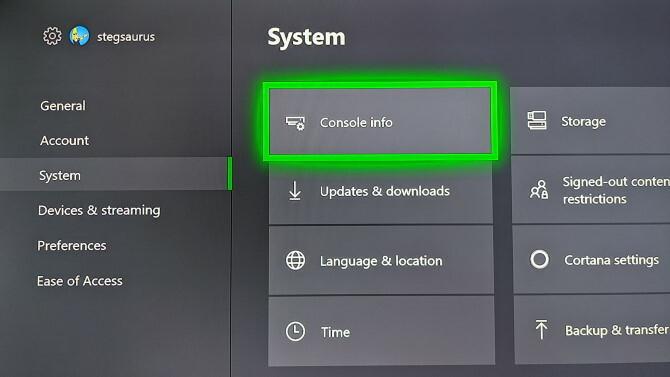
- Na kraju, odaberite Ponovno postavljanje konzole ulaz. Vidjet ćete dvije mogućnosti:
- Poništite i uklonite sve: Briše sve na konzoli i vraća ih na tvorničke postavke. Izgubit ćete račune, spremiti podatke, postavke i sve igre. Ovo je najbolji izbor u slučaju davanja konzole.
-
Poništite i zadržite moje igre i aplikacije: To će resetirati Xbox One operativni sustav, ali neće dodirivati nijednu instaliranu igru ili aplikaciju. Ako vršite resetiranje za rješavanje problema, prvo ga upotrijebite kako ne biste izgubili spremljene podatke ili morali ponovo preuzeti ogromne igre.
Ako i dalje imate problema, možda je oštećena igra i potrebno je izvršiti potpuno resetiranje.

- Vaš Xbox počet će resetiranje nakon što odaberete opciju.
Imajte na umu da će druga opcija i dalje izbrisati vaše račune, spremiti podatke i postavke. Vaše Xbox sinkronizira podatke poput spremljenih podataka u Xbox Live kada je povezan. Ako vaša konzola već neko vrijeme nije na mreži, to bi trebali biti sigurni zaštiti svoju igru štedi Kako zaštititi svoju igru sprema se na bilo koji sustavAko ste ikada izgubili videoigru osim nestanka struje ili korupcije, znate koliko je to pogubno. Evo kako osigurati da nikad više ne izgubite podatke za spremanje. Čitaj više prije resetiranja.
Tvornički resetirajte svoj Xbox One s Flash pogonom
U slučajevima kada ne možete pristupiti postavke izbornika na vašem Xboxu ili ne vidite ništa na zaslonu, možete izvršiti tvorničko resetiranje na Xbox One koristeći USB pogon. To je puno manje zgodno, pa preporučujemo upotrebu ove metode samo ako je to apsolutno neophodno.
Pripremite Flash Drive
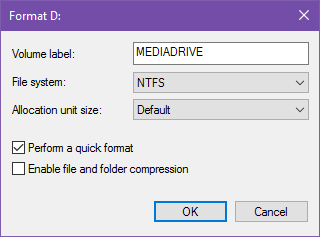
Prvo, trebat će vam USB pogon najmanje 4 GB. Trebat ćete formatirajte USB pogon Kako formatirati USB pogon i zašto biste to trebaliFormatiranje USB pogona je jednostavno. Naš vodič objašnjava najjednostavnije i najbrže načine formatiranja USB pogona na Windows računalu. Čitaj više kao NTFS prije nego što nastavite. Većina bljeskalica ne isporučuje se u ovom formatu, stoga prvo to napravite.
Nakon što to učinite, preuzmite Xbox One Vraćaju tvorničke postavke iz Microsofta, što je ZIP datoteka. Raspakujte njegov sadržaj, a zatim kopirajte $ SystemUpdate datoteku u korijenski direktorij flash pogona. Za najbolje rezultate, prema Microsoftu, ne biste trebali imati nijednu drugu datoteku na disku. Nakon što se kopira, izvadite pogon s računala.
Pokretanje reseta na vašem Xbox One
Ako imate mrežni kabel priključen na vaš Xbox One, izvadite ga. Zatim potpuno zatvorite svoju konzolu držeći ikonu Xbox gumb na licu sustava, kao što je gore opisano. Nakon što se isključi, isključite kabel napajanja i pričekajte 30 sekundi prije nego što ga ponovo uključite.
Nastavljajući uključite USB pogon u konzolu. Sada trebate reći Xbox One da provjeri USB pogon kad se podigne. Da biste to učinili, držite oba Vezati i Izbaciti gumbe na konzoli, a zatim pritisnite Xbox gumb na prednjoj strani konzole.

Na originalnom modelu Xbox One, The Vezati na lijevoj strani konzole. Ako imate Xbox One S ili Xbox One X, Vezati gumb ispod Xbox dugme. All-Digital Edition Xbox One S nema Izbaciti Ako imate taj sustav, držite samo Vezati dugme.
Dovršavanje USB resetiranja
Nakon što pritisnete Xbox gumb za uključivanje sustava, nastavite držati Vezati i Izbaciti na 10-15 sekundi. Slušajte dva tona snage dok to radite; možete otpustiti gumbe nakon što čujete drugi zvuk. Ako ne čujete dva tona u roku od 15 sekundi ili čujete isključenje zvuka, proces nije uspio.
Kada se konzola ponovno pokrene, možete ukloniti svoj flash pogon. Nakon što dovrši postupak, vaš Xbox One bit će u potpunosti resetiran.
Kako resetirati Xbox One Controller
Ako naiđete na probleme s vašim Xbox One kontrolerom umjesto same konzole, možete isključiti i kontroler. Pritisnite i držite Xbox tipku na kontroleru nekoliko sekundi kako biste ga isključili. Možete ga ponovo uključiti pritiskom na Xbox gumb opet.
Vidjeti naš vodič za rješavanje problema za Xbox One kontrolere Xbox Jedan kontroler ne radi? 4 savjeta kako to riješiti!Je li vaš Xbox One kontroler ne radi? Ovaj će vam vodič pomoći ako se vaš Xbox kontroler ne spoji, nastavi isključiti, neće se uključiti i još više. Čitaj više ako i dalje imate problema nakon ovoga.
Kako soft / hard resetirati svoj Xbox 360
Za razliku od Xbox One, Xbox 360 nema namjenski "način spavanja". Dakle, kada želite soft resetirati svoj Xbox 360, to možete učiniti u osnovi na isti način kao Xbox One bez brige o tome je li se potpuno zatvorio prema dolje.
Da biste ponovo pokrenuli svoj Xbox 360, pritisnite i držite Xbox gumb na vašem kontroleru nekoliko sekundi. U izborniku koji se pojavi odaberite Isključite konzolu i dajte mu trenutak da se isključi. Ako želite biti potpuno isključen, izvadite kabel napajanja minutu prije nego što ponovno uključite sustav.
U slučaju da je vaš Xbox 360 zamrznut, možete držati gumb za napajanje na konzoli nekoliko sekundi da biste izvršili teško isključivanje. Kao i Xbox One, povlačenje utikača je također opcija, ali samo kao posljednje sredstvo.
Kako tvornički resetirati svoj Xbox 360
Ako želite potpuno izbrisati sve na svom Xbox 360, slijedite ove korake. Provjerite jeste li napravili sigurnosnu kopiju podataka koje prethodno ne želite izgubiti.
- Pomaknite se na postavke na početnom zaslonu.
- Odaberite Sustav unos i odabir Postavke konzole.
- Pomaknite se prema dolje na Informacije o sustavu i odaberite ga.
- Obratite pažnju na Serijski broj konzole prikazano ovdje, kao što će vam trebati u trenu.
- Skoči natrag na Postavke sustava izbornika i odaberite skladištenje.
- Odaberite Tvrdi disk unos koji je povezan s vašim Xbox 360.
- izabrati Format. Potvrdite rad, tada će vaš Xbox tražiti da unesete serijski broj koji ste kopirali prije trenutak.
- Jednom kad unesete serijski broj, vaš Xbox će izvršiti tvorničko resetiranje.
Xbox resetiranja je jednostavno
Kao što smo pokazali, nije teško resetirati svoje Xbox One ili Xbox 360. Samo pripazite da imate sigurnosnu kopiju svega važnog jer to ne možete poništiti nakon što donesete odluku. Izrada sigurnosnih kopija podataka na Xbox Live je jednostavna opcija, ali neke datoteke možete premjestiti i na vanjski uređaj poput flash pogona.
Nedostaje li vam prostora na Xbox Oneu? Zatim pogledajte naš vodič za Xbox One vanjske tvrde diskove Sve što trebate znati o Xbox One vanjskim hard diskovimaOvdje je naša rasprava o tome kako koristiti Xbox One vanjski tvrdi disk, kao i nekoliko savjeta i preporuka za vas. Čitaj više kako biste saznali sve što trebate znati.
Kreditna slika: ampolsonthong /Depositphotos
Ben je zamjenik urednika i sponzorirani menadžer postova na MakeUseOf. Ima B.S. na Računalnim informacijskim sustavima s Grove City Collegea, gdje je diplomirao na Cum Laudeu i s odlikovanjem na njegovom majoru. Uživa u pomaganju drugima te strastveno gleda na videoigre.

